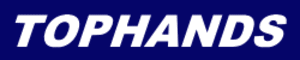DM宛名印字

※「配信先リストへ登録する」を押すと、配信先リストに登録され次に進みます。
③配信先リストからリストを選択し
右上の「ラベルシール印刷」「宛名印刷」ボタンを選択してください。
リストの中で印刷から除外したい方がいらっしゃれば、無効にしてください。

※「印刷」 を押すと、宛名印刷画面へ行きます。
※ハガキ印刷の場合


「印刷」を押すと、履歴が登録され進みます。
※一度登録されたDM印刷履歴は、顧客一人一人個別に削除する事が可能ですが、
一括で削除する事が出来ませんので、二重三重に登録しないようにご注意下さい。
はがき・封筒印字の手順
① [ 宛名印刷 ] をクリックすると宛名印刷設定画面が表示されます。
② 印字する設定を選択して下さい。
■ シート選択
「官製はがき」
「広告付きはがき」
「長形3号」
■ フォント選択
「ゴシック」
「明朝」
■ 郵便番号枠線(図①)
ハガキサイズの用紙で印刷する際の設定
(通常のハガキの場合は選択不要)
■ 差出人(図②)
「店舗基本情報」に登録された店舗名等を
差出人名として印刷するか選択できます。
■ 料金別納(図③)
ハガキサイズ用紙で印刷する際に、料金別納を印刷できます
※ 料金別納・・・オリジナルの用紙を利用した際に、
郵便窓口に持ち込めば、一括で料金を支払うことができ、
切手などを貼る手間も省けます。

3
2
1
■ ダウンロード
印刷せずにPDF形式でダウンロードすることが出来ます。
■ 履歴表示名
履歴の表示名を入れます。
③ 印刷ボタンを押すと印刷のプレビュー画面に反映されます。ブラウザの印刷ボタンか、
マウス右クリックのメニュー内の印刷ボタンから印刷を行ってください。
※集計項目の印刷方法は項目内基本操作を確認してください。
※ハガキ印刷文字の変更、配置の変更をすることはできません。
※縦書きやフォントこだわりたい場合は、条件抽出した顧客リストをCSV出力し、
市販の宛名印字ソフトにインポートしてご利用頂く事も可能です。
ラベル印刷の手順
① [ ラベル印刷 ] をクリックするとラベル印刷設定画面が表示されます。

②印字するシートの規格を選択して下さい。
◆ 対応ラベル規格 ◆
エーワン28315/28316/28733ラベルシールA4(3×7)21個
エーワン28183/28184/28727ラベルシールA4(2×6)12個
エーワン28367ラベルシールA4(2×5)10個
エーワン51165/51166マルチカードA4(2×5)10個
エーワン51215/51216マルチカードA4(2×4)8個
エーワン72208/75208ラベルシールA4(2×4)8個
エーワン72224/72224ラベルシール[プリンタ兼用](3×8)24個
●住所の印刷●
名前のみのラベルを作成する場合はチェックを外します。
●名前の横位置● ●名前の縦位置●
それぞれ位置調整する場合に使用します。
●印刷開始位置●
使いかけのラベルは印字開始位置を指定します。
●ダウンロード●
PDFファイルとしてダウンロードする場合はチェックを入れます。
●履歴表示名●
履歴の表示名を入れます。
[ 印刷 ] を押すと印刷のプレビュー画面が表示されます。

アプリケーションの印刷機能から印刷します。

印刷ページサイズは、
「ページのサイズ」を選択して下さい。
※ご利用のブラウザ環境や使用するアプリケーションによって表示は異なります。